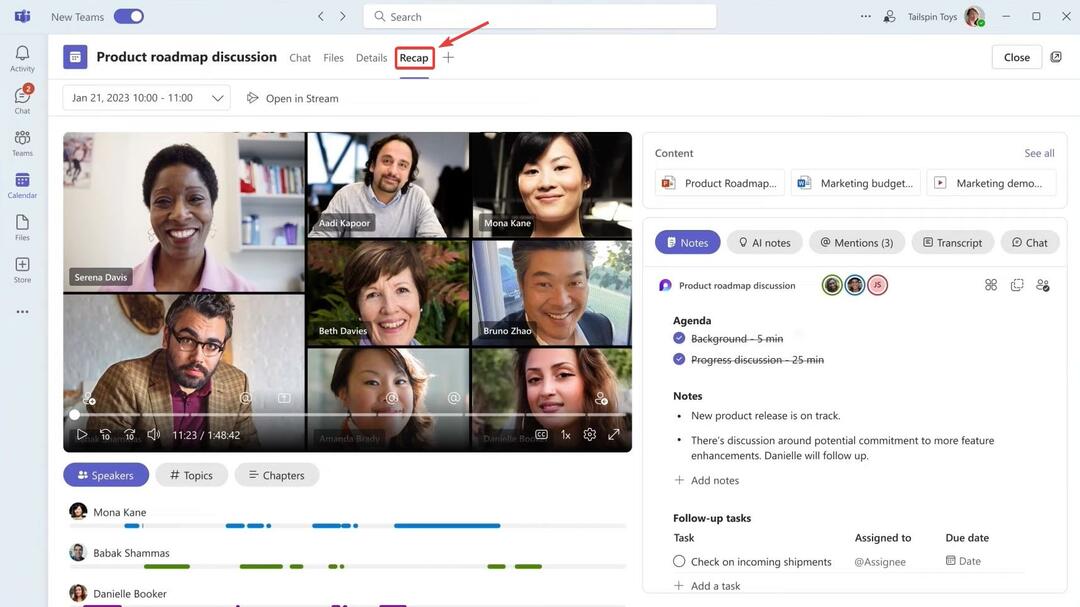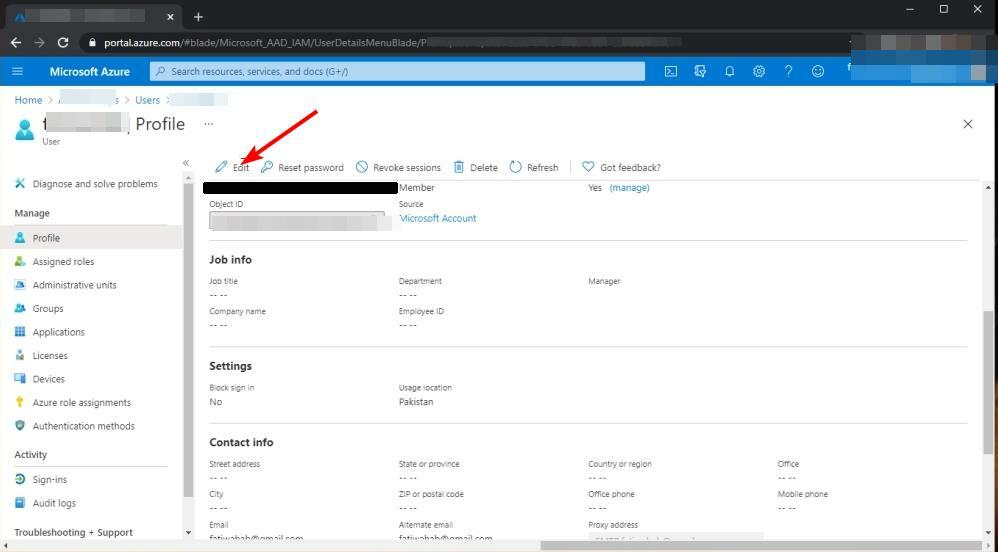A funkció megérkezett az előnézetben.
- A Microsoft Teams személyre szabható feliratokat vezet be az értekezleteken.
- A felhasználók személyre szabhatják a feliratok betűtípusát, színét és elhelyezését.
- A szolgáltatás a Teams Public Preview felhasználói számára elérhető Windows és macOS rendszeren.

xTELEPÍTÉS A LETÖLTÉSI FÁJLRA KATTINTVA
- Töltse le a Restoro PC-javító eszközt amely a szabadalmaztatott technológiákkal együtt jár (szabadalom elérhető itt).
- Kattintson Indítsa el a szkennelést hogy megtalálja azokat a Windows-problémákat, amelyek számítógépes problémákat okozhatnak.
- Kattintson Mindet megjavít a számítógép biztonságát és teljesítményét befolyásoló problémák megoldásához.
- A Restoro-t letöltötte 0 olvasói ebben a hónapban.
Ön Microsoft 365 Insider? Ha igen, akkor a Microsoft Teams bemutat egy új funkciót, amely lehetővé teszi a felhasználók számára a feliratok testreszabását a Teams értekezletein. A frissítés célja az inkluzivitás és a hozzáférhetőség javítása azáltal, hogy valós idejű átiratokat biztosít a megbeszélésekről.
A Teams újonnan bevezetett Képaláírás-beállítások ablaktáblája lehetővé teszi a felhasználók számára, hogy az értekezletek során testreszabják a feliratok különféle szempontjait. Mostantól beállítható a betűszín és -méret, növelhető a megjelenített sorok száma, és még a feliratok elhelyezése is módosítható a Teams ablakban.
Ezenkívül a felhasználók végiggörgethetik a legutóbbi feliratokat, így könnyebben visszautalhatnak a beszélgetés bizonyos pontjaira.
Kíváncsi vagy, hogy testreszabhatod-e még a feliratokat? Nos, a Microsoft azt mondja, hogy a funkció csak előzetesben érkezett, ami azt jelenti, hogy időbe telik, amíg általánosan elérhetővé válik. Ha csatlakozott az előnézeti bennfentesek csatornához, kövesse ezeket a lépéseket a feliratok testreszabásához a Teams-értekezleteken
H2: A feliratok testreszabása a Teams értekezleteiben.
1. Teams értekezlet közben kattintson a gombra Több az értekezletvezérlők menüjében.
2. Válassza ki Nyelv és beszéd a legördülő menüből. Kapcsold be élő feliratok választási lehetőség.
3. A Feliratbeállítások menü jelenik meg a képernyő alján.
4. Kattintson a fogaskerék ikonra (⚙️) a feliratok mezőben, majd válassza ki Feliratbeállítások.

5. Ban,-ben Feliratbeállítások panelen testreszabhatja a beszélt nyelvet, a feliratok nyelvét (a Teams Premiummal elérhető), valamint a színeket, a magasságot, a pozíciót és a betűméretet.
6. Kattintson Alkalmaz vagy Megment a beállítások megerősítéséhez.
Ha már a Teamsről beszélünk, az alkalmazás következő generációs verziója is hamarosan elérhető lesz. Szinkronizálva együttesen: Csapatok 2.0, a Microsoft azt ígéri, hogy az új alkalmazás kevesebb energiát fogyaszt, de gyorsabban indul el. Izgalmas, nem?
Próbáltad már testreszabni a feliratokat a Teams értekezletein? Tudassa velünk a megjegyzésekben!
Még mindig vannak problémái? Javítsa ki őket ezzel az eszközzel:
SZPONSORÁLT
Ha a fenti tanácsok nem oldották meg a problémát, a számítógépén mélyebb Windows-problémák léphetnek fel. Ajánljuk töltse le ezt a PC-javító eszközt (Nagyon értékelték a TrustPilot.com webhelyen), hogy könnyen kezeljék őket. A telepítés után egyszerűen kattintson a Indítsa el a szkennelést gombot, majd nyomja meg Mindet megjavít.